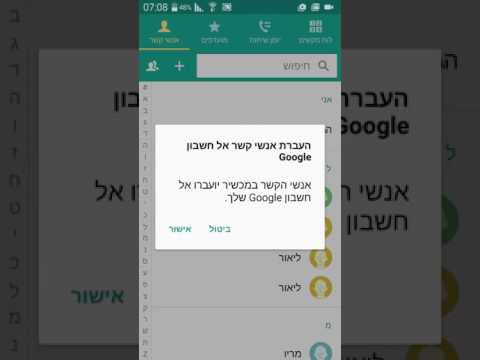
תוֹכֶן
במהלך השנים, יש לך סביר להניח בנוי רשימה מרשימה של אנשי הקשר שלך ב- iPhone וזה יהיה אסון אם בסופו של דבר לאבד אותם, אז הנה איך לגבות את אנשי הקשר שלך iPhone כך שתמיד יש להם נשמרו מתוך פגיעה.
בעוד שהמוסיקה, המשחקים, היישומים וכו 'חשובים לך, אנשי הקשר שלך הם כנראה החשובים ביותר מכל מה שמאוחסן ב- iPhone שלך. אתה יכול לדעת את מספרי הטלפון של כמה חברים קרובים ובני משפחה בעל פה, אבל מה לגבי מספר הבחור / בחורה חמוד כי יש לך אתמול בלילה? אתה כנראה לא רוצה לאבד את זה, אז זה חיוני כי אתה לשמור על אנשי הקשר שלך מגובה לעתים קרובות ככל שתוכל.
למרבה המזל, אפל עושה את זה קל יחסית לגבות אנשי קשר iPhone, ויש כמה שיטות שונות אתה יכול להשתמש. גיבוי iPhone שלך דרך iTunes כמו שאתה עושה בדרך כלל לגבות אנשי הקשר שלך, או שאתה יכול להגדיר iCloud כך שהוא כולל גיבויים צור, אשר גם לסנכרן את אנשי הקשר שלך על פני מכשירי אפל. זה עצמו יכול להיות נהדר, במיוחד אם יש לך כמה מכשירי אפל שבהם אתה משתמש על בסיס יומי.
בכל שיטה שתבחר, אם כי, יהיה לך את הביטחון בידיעה כי לא תאבד כל אנשי הקשר אם iPhone שלך נשבר אי פעם. בנוסף, גיבוי iPhone שלך הוא אחד המשימות התחזוקה החשובים ביותר שאתה יכול לעשות, כפי שהוא יכול להציל אותך מאסון מסוים אם אתה אי פעם הטלפון מת או שאתה בטעות ירידה ולשבור אותו. אם אין לך את כל הנתונים מגובים, אתה מאבד את כל זה אם המכשיר קורס או נכשל.
כיצד לגבות אנשי קשר iPhone ל - iTunes
כדי לגבות אנשי קשר iPhone באמצעות iTunes, אתה בעצם רק לגבות את iPhone כמו שאתה עושה בדרך כלל, שכן אין שיטה פשוט גיבוי רק אנשי הקשר שלך. כדי לגבות את ה- iPhone שלך, פעל לפי ההנחיות הפשוטות הבאות:
- חבר את ה- iPhone למחשב ופתח את iTunes.
- בפינה השמאלית העליונה של חלון iTunes, תראה לחצן זה אומר iPhone עם סמל הוצא לידו. לחץ על כפתור זה.

- פעולה זו תפתח חלון המספק מידע על ה- iPhone שלך. להלן המידע הראשי הוא סעיף גיבוי. כדי לבצע גיבוי מלא ומלא של מכשיר ה- iOS שלך, בחר המחשב הזה בצד שמאל.
- לחלופין, אתה יכול לבחור הצפנת גיבוי כדי לאבטח אותו מאחרים גישה לנתונים האישיים שמקבלים גיבוי.

- הבא, לחץ על גיבוי עכשיו כדי להתחיל את תהליך הגיבוי. ייתכן שתקבל חלון קופץ שמדבר על אפליקציות במכשיר ה- iOS שאינן נמצאות כרגע בספריית ה- iTunes שלך. לחץ על גבה אפליקציות כדי לסנכרן את היישומים האלה לספריית ה- iTunes שלך.
- iTunes יתחיל להעביר את כל היישומים אל ספריית ה- iTunes שלך אם יש כאלה, ואז זה יגבה את כל מכשיר ה- iOS שלך. כאשר זה נעשה, פשוט לחץ על הכחול בוצע כפתור בפינה הימנית העליונה ואתה טוב ללכת!
כיצד לגבות אנשי קשר iPhone ל - iCloud
בעוד גיבוי iPhone שלך באמצעות iCloud הוא נוח יותר מאשר גיבוי באמצעות iTunes, iCloud לא לגבות את הכל, אבל זה יהיה לגבות את אנשי הקשר שלך.
גיבוי iPhone שלך עם iTunes מגבה את המכשיר כולו, כולל יישומים. עם זאת, iCloud רק מגבה תמונות, קטעי וידאו, מסמכים, אנשי קשר, iMessages ו- SMS הודעות טקסט, וכן הגדרות, כך שזה לא לגבות את היישומים שהתקנת, למרות שזה יגבה נתוני האפליקציה. זה הגיוני, כי הרבה יישומים תופסים הרבה מקום, ועם רק 5GB של אחסון חינם iCloud, זה לא יכול להיות מספיק כדי לאחסן את כל היישומים שלך.
אז בזמן שאתה יכול לגבות באמצעות iCloud, היינו עדיין ממליצים לגבות את iTunes גם כן, אם אתה רוצה לגבות לחלוטין את הכל. בצע את ההוראות הבאות לגיבוי אנשי הקשר שלך ב- iPhone באמצעות iCloud.
- כדי להתחיל, פשוט פתח את אפליקציית ההגדרות ונווט אל iCloud> אחסון וגיבוי.

- ואז להפעיל את הגיבוי iCloud אם זה לא כבר.
- לאחר מכן, חזור למסך הקודם וודא זאת אנשי קשר מופעל.

- עכשיו הקש על אחסון וגיבוי שוב והמשיכו להתקדם גיבוי עכשיו כדי להתחיל את תהליך הגיבוי. תלוי כמה אנשי קשר וקבצים אחרים שמרת על iPhone שלך (וכמה מהר חיבור WiFi שלך), זה יכול לקחת קצת זמן, אז לשבת ולהירגע. זכור כי iPhone שלך באופן אוטומטי לגבות באמצעות iCloud בכל פעם את iPhone מחובר, נעול, ומחובר WiFi.
- ברגע שזה נעשה, מזל טוב! עכשיו יש לך את אנשי הקשר שלך iPhone מגובה iCloud.
כיצד לשחזר מתוך גיבוי
אם אי פעם צריך לשחזר את ה- iPhone שלך, אתה יכול לעשות זאת בקלות באמצעות ה- iOS Setup Assistant, שהוא השם המפואר עבור כל התפריטים שאתה עובר כאשר אתה הראשון להגדיר את iPhone.

במהלך זה, תוכל בסופו של דבר להגיע למסך שישאל אותך איך אתה רוצה להגדיר את iPhone החדש שלך. אתה יכול להגדיר את זה כמו iPhone חדש לגמרי או לשחזר אותו גיבוי, בחירה אחת שחזור מגיבוי iCloud או שחזור מגיבוי iTunes, בהתאם לאופן הגיבוי של המכשיר.
אם יש לך גיבויים מרובים, זה ייתן לך רשימה שבה אתה יכול לבחור אחד כדי לשחזר. בדרך כלל, את הגיבוי האחרון הוא אחד אתה רוצה לבחור מסיבות ברורות.


